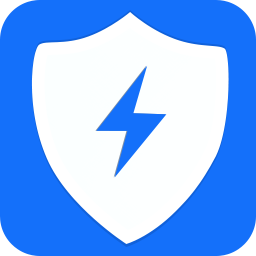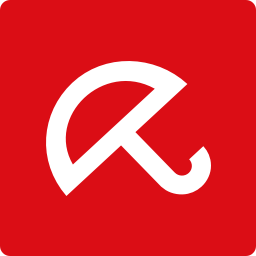
Avira System Speedup(小红伞系统加速软件)
v6.7.0.11017 官方版大小:28.8 MB 更新:2024/12/11
类别:系统软件系统:WinAll
分类分类
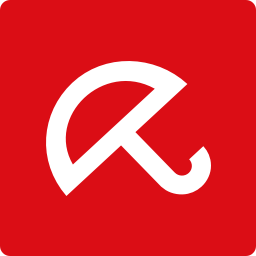
大小:28.8 MB 更新:2024/12/11
类别:系统软件系统:WinAll
Avira System Speedup又叫小红伞系统加速软件,是一款功能非常强大、专业好用的是系统优化和清理软件,该软件支持系统快速清理和全盘清理功能,可以快速高效的进行系统垃圾清理和优化,最大限度的为系统释放运存空间,维护系统运行效率;Avira System Speedup还内置有强大专业的系统维护功能,可以实时查看磁盘运行、同时可以修复网络或设备常见问题,可以对加密文件进行保护等,该软件还支持文件恢复、空文件夹重复文件夹清理、文件/文件夹备份、注册表备份与恢复等多种功能,可以全面有效的对系统进行维护和优化,非常方便好用。
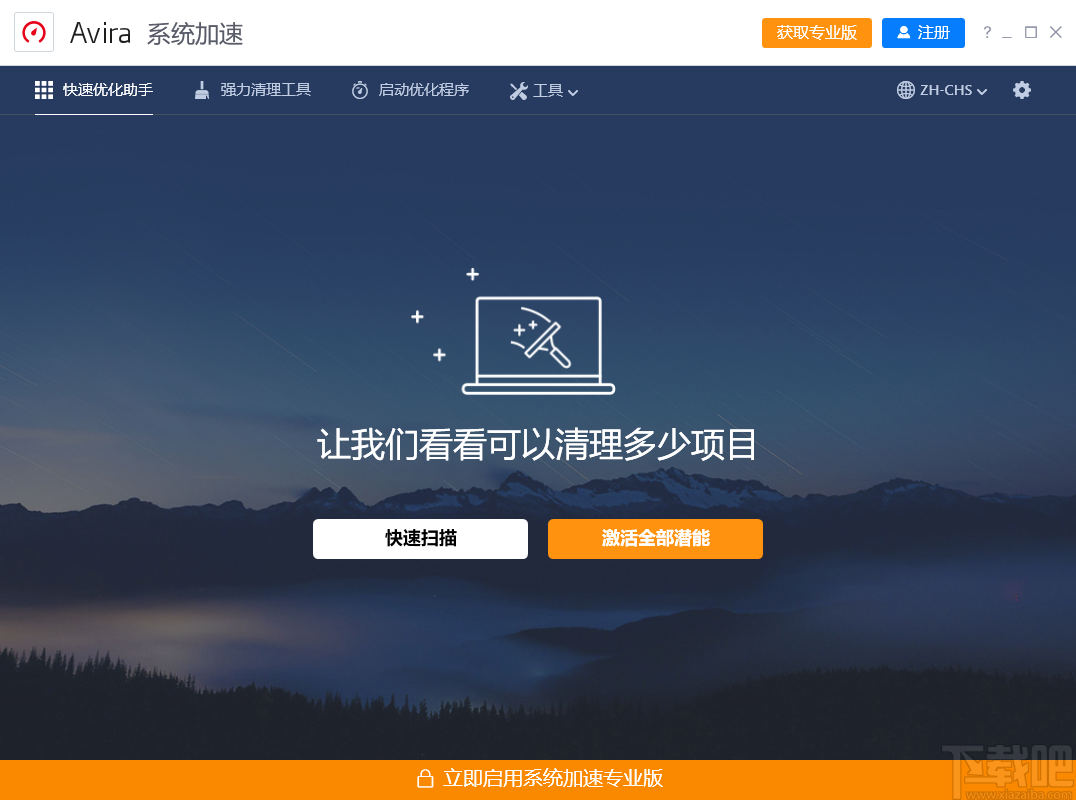
执行全面清理
获得更多可用空间、删除所有垃圾文件、注册表错误和浏览器垃圾
加速设备
减少随设备启动的应用程序数量以提升其速度
实时保护
如果有任何更改会导致设备的启动时间增加,则会发送通知。
时间通知程序
显示条能够查看设备启动所用时间的通知。
查找重复文件
查找并删除设备上的所有重复文件以释放空间。
查找大型文件夹
浏览占用大量空间的文件夹。删除或浏览文件夹以释放存储空间。
查找大文件
仔细查看最大的文件。可以将其删除以获得更多空间。
查找空文件
查找并删除设备中的零字节文件。
文件粉碎机
安全永久地删除不需要的文件。使用文件粉碎机删除的文件无法恢复。
软件卸载程序
卸载您不再需要或想要删除的应用程序。
磁盘擦除程序
永久删除磁盘或驱动器上的剩余数据。
磁盘碎片整理
重新组织碎片数据以改进设备性能和应用程序启动时间。
注册表碎片整理
对 Windows注册表进行碎片整理,使其更加紧凑、速度更快。
上下文菜单优化助手
管理右键单击菜单中的项目。
备份并还原文件或文件夹
备份或还原此设备上的数据。
备份或还原注册表
备份 Windows注册表或通过之前的备份映像还原注册表。
备份或还原主引导记录
备份和还原主启动记录以及比较当前主引导记录及其备份,以检查是否有修改。
备份并修复网络
修复损坏的网络连接。如果网络连接运作正常,则建议您保留当前设置。
恢复更改
将系统恢复为过去时间点以撤销系统加速所做的更改。您可能需要在更改还原后重新启动系统。
系统还原
管理系统还原点。您可以删除旧还原点或使用旧还原点将系统还原到之前的还原点。
恢复文件
扫描磁盘以查找和恢复删除的文件。某些文件可能无法恢复。
修复 Windows问题
解决并修复网络或设备等出现的常见 Windows问题。
管理扩展
管理扩展模块、Edge主页、搜索页面和受信任站点。
磁盘医生
查看磁盘能否正常运行。
文件加密和解密器
加密文件保护其免受未经授权的访问。
服务管理器
查看系统上运行的服务。您可以停止、启动和卸载服务。
驱动器信息
浏览系统上驱动的详细信息,查看正在运行的版本及消耗的内存,以防止软件和硬件问题。
防毒保护
实时保护您免受恶意软件和在线威胁的侵害。
浏览器安全
阻止受感染的网站,浏览器跟踪器和侵入性广告。
软件更新
使您的软件和驱动程序保持最新。
安全购物
购物时查找安全,省钱的优惠和优惠券。
免费VPN
加密和匿名化您的网络流量
密码管理
创建并记住每个帐户的不可和谐的密码
隐私设置优化
只需单击几下即可优化200多种隐私设置
PC调优工具
清理垃圾文件,加快启动时间并减少延迟。
1、双击软件进入软件系统加速操作界面,该界面可以进行文件快速扫描
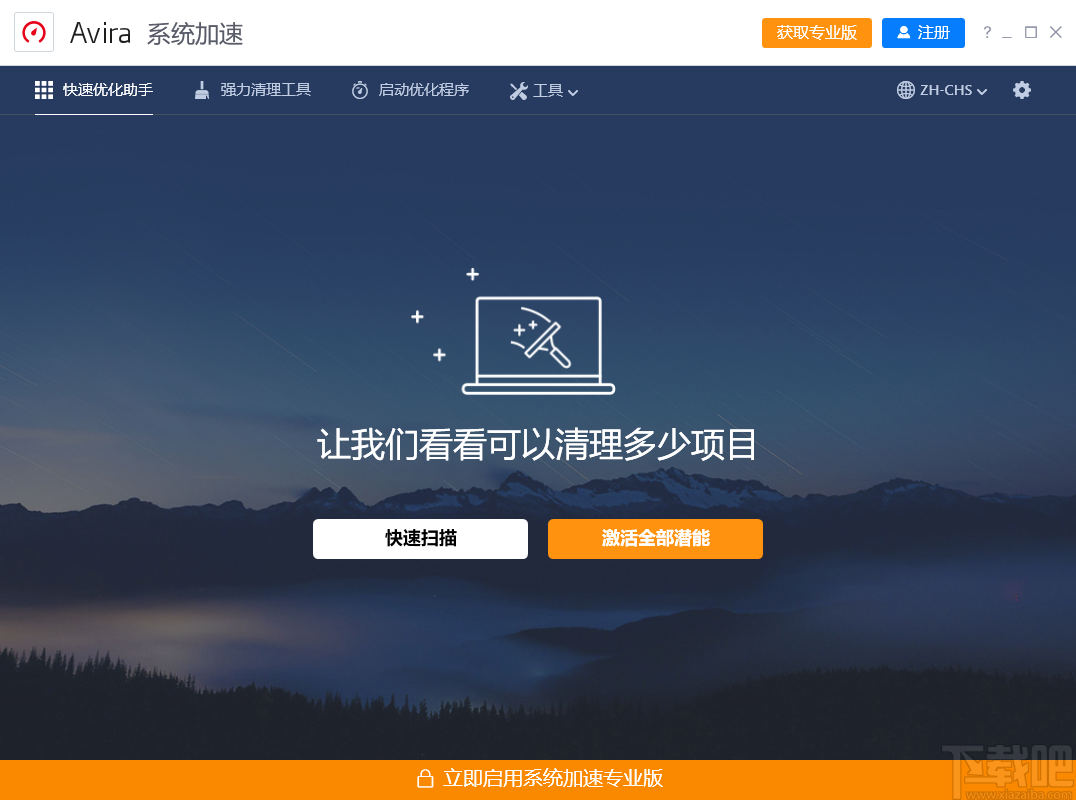
2、点击扫描按钮可以进行文件扫描,扫描需要一定时间,耐心等待片刻即可
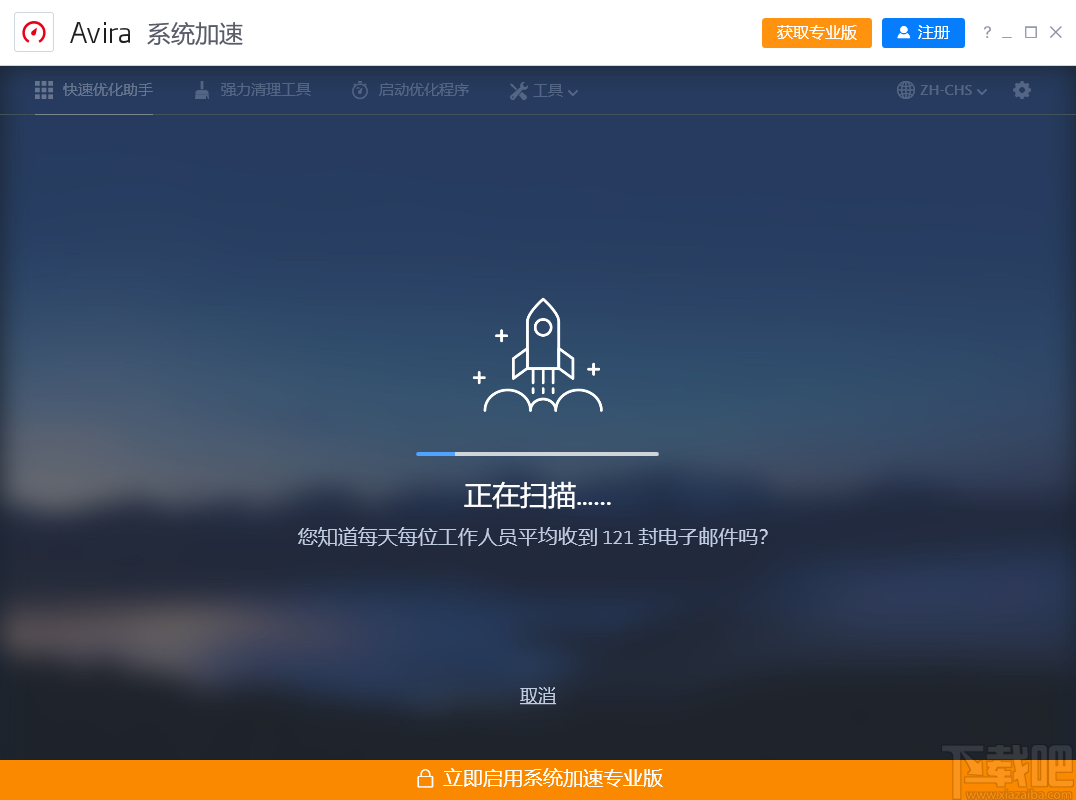
3、完成系统扫描后可以点击优化进行系统优化
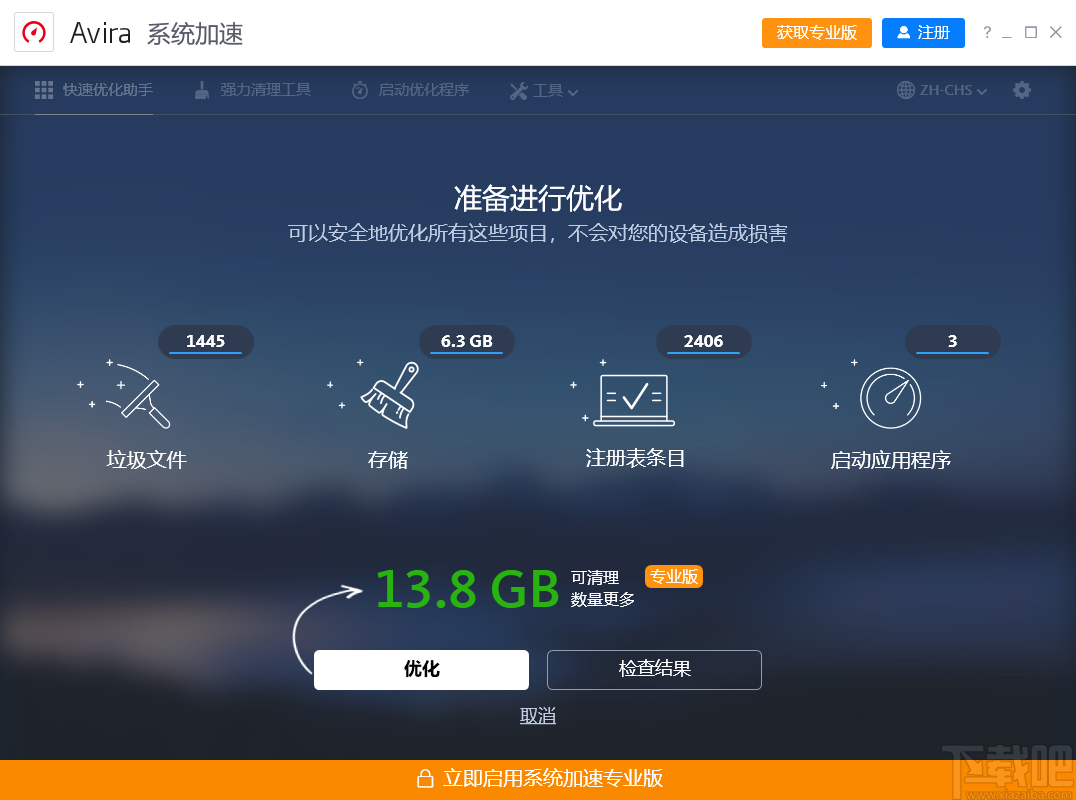
4、点击查看结果可以查看系统扫描结果,用户可以点击勾选结果进行优化
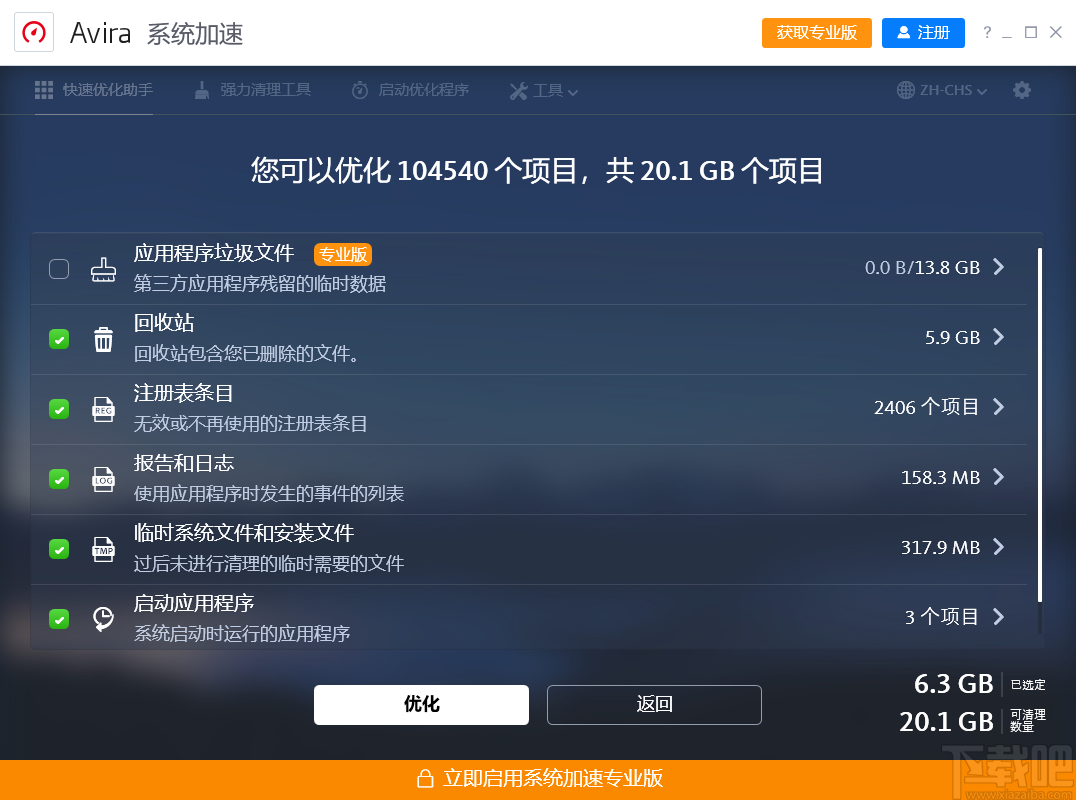
5、点击强力清理工具进入文件清理界面,该界面可以进行文件扫描和垃圾清理
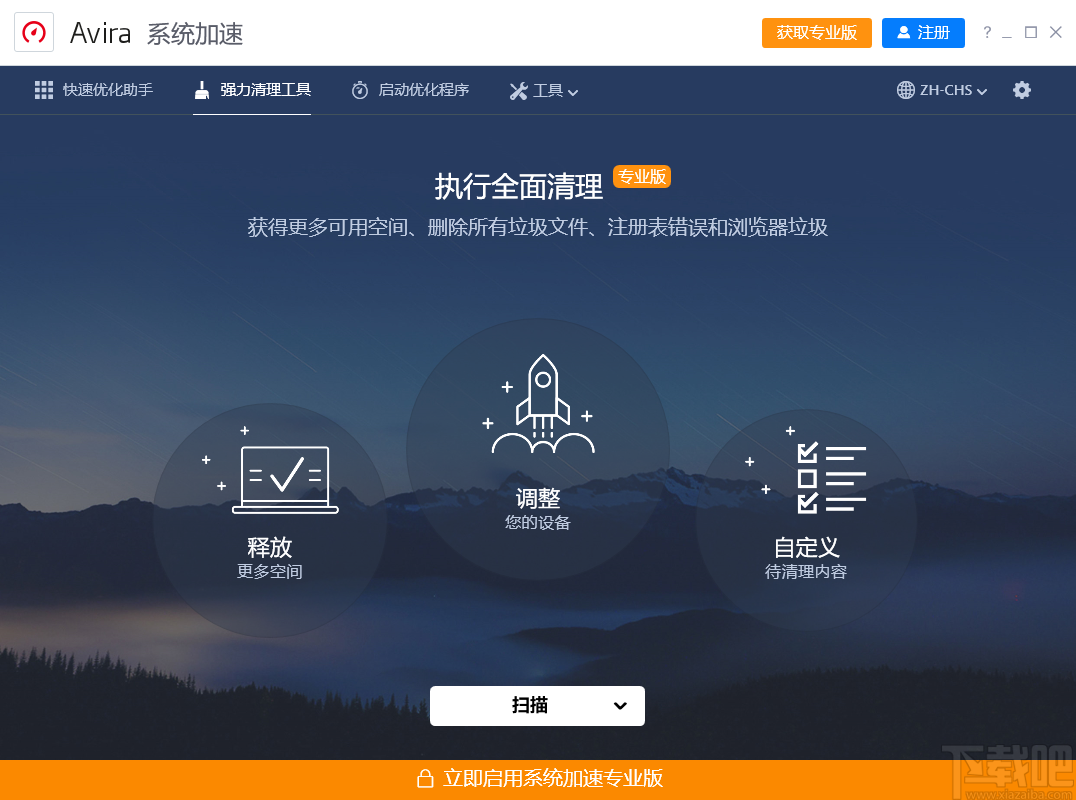
6、点击启动优化程序按钮进入优化启动程序分析界面
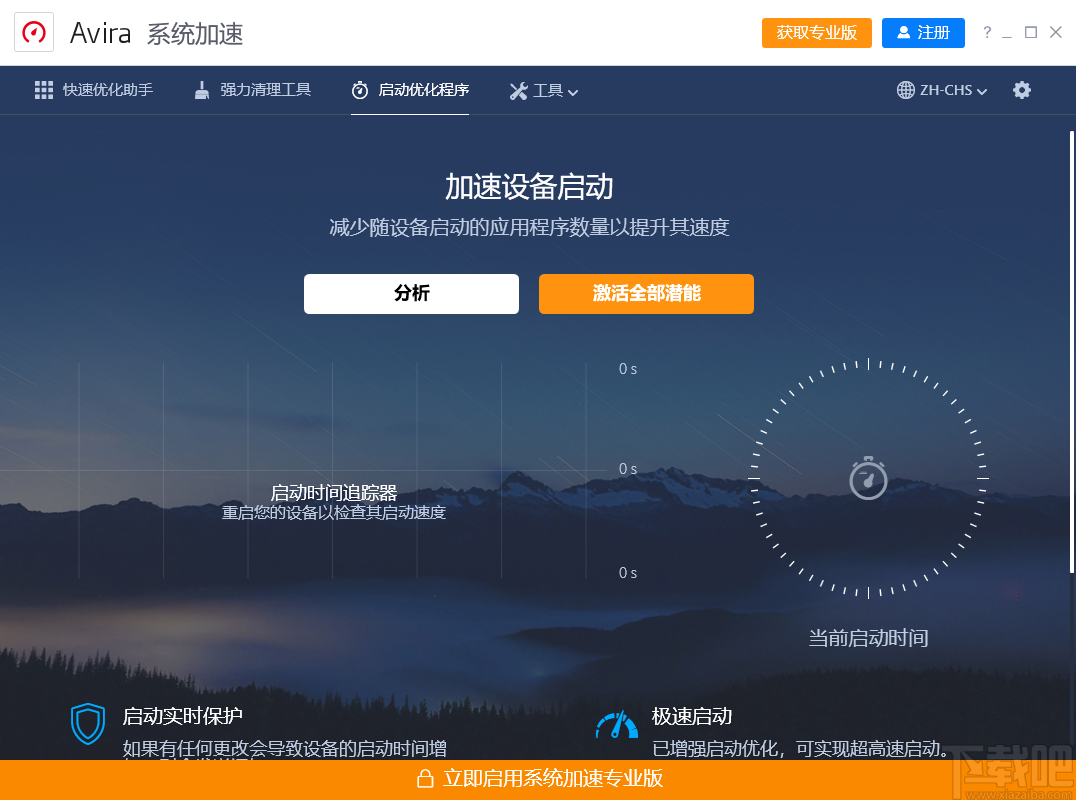
7、点击工具按钮弹出软件工具操作列表,点击即可对软件进行操作
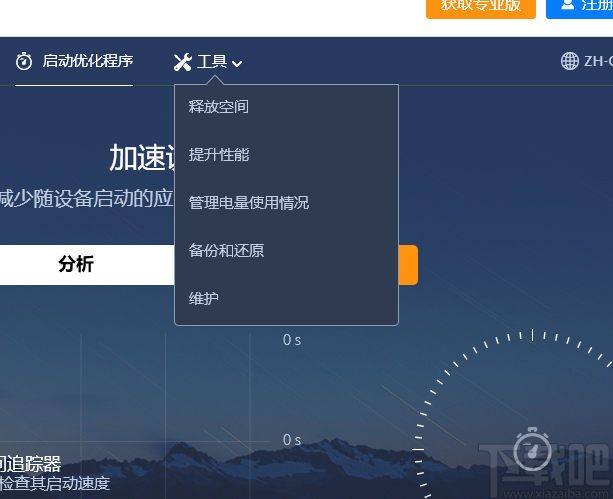
8、点击备份修改进入备份修改界面,该界面可以进行文件备份
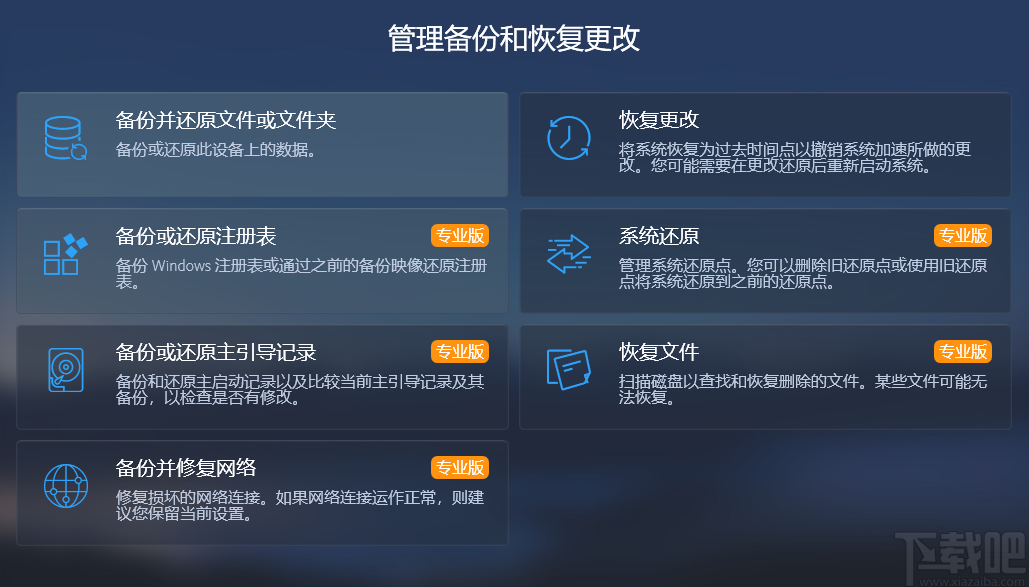
9、点击系统维护按钮进入系统维护界面,该界面可以进行系统维护操作
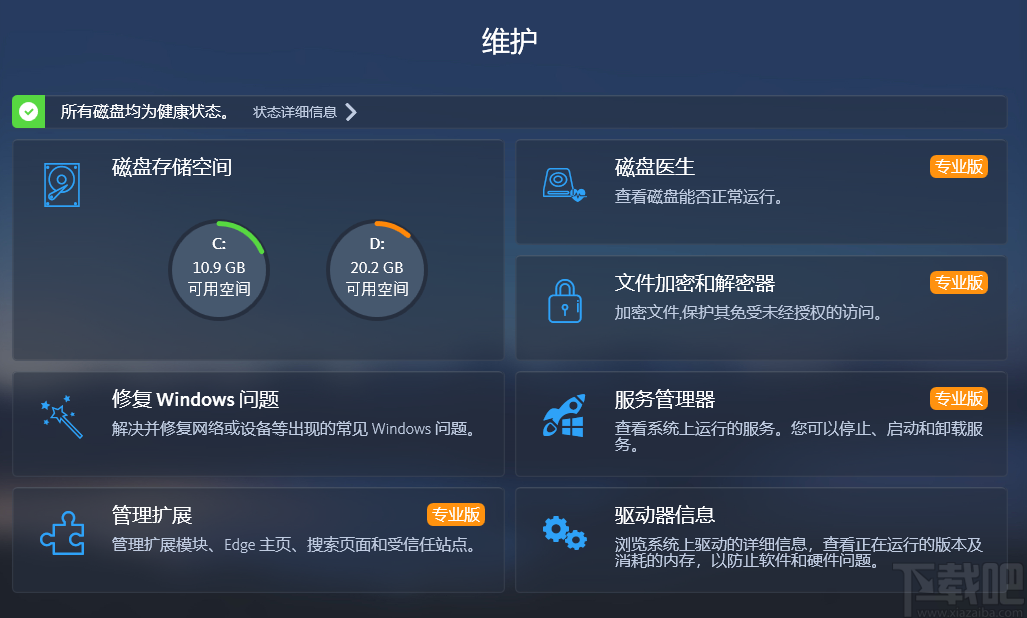
ShellExView 系统软件64 KB1.97 中文版
详情系统优化大师 系统软件1.54 MB20140401 官方版
详情Norton Utilities诺顿电脑医生 系统软件18.35 MB16.0.2.14 官方版
详情WSCC 系统软件1.48 MB2.5.0.2 免费版
详情Baidu PC Faster 系统软件25.54 MB5.1.3.65525 官方版
详情Win64AST 系统软件1.63 MB1.10beta4
详情O&O PartitionManager 系统软件33 MB3.0.199 官方版
详情RegClean Pro 系统软件4.15 MB6.21.0 中文版
详情Win10优化大师 系统软件5.86 MB1.008 官方版
详情7 Taskbar Tweaker 系统软件1.15 MB4.5.10 官方版
详情Windows7优化工具 系统软件69 KB绿色版
详情Public DNS Server Tool 系统软件49 KB2.1 绿色版
详情BootRacer 系统软件4.51 MB4.90 免费版
详情LuaClip 系统软件708 KB1.4.1 官方版
详情Registry Winner 系统软件4.59 MB6.9.7.6 中文版
详情COMODO System Utilities 系统软件12.79 MB4.0.30135.26 官方版
详情Microsoft Fix it Center修复工具 系统软件366 KB2.1.3.0 官方版
详情电脑速度卫士 系统软件894 MB2.391 绿色版
详情Types 系统软件67 KB2.1.6.10753 绿色版
详情Wondershare 1-Click PC Care 系统软件4.05 MB7.5.0.11 官方版
详情点击查看更多
NTBOOTautofix 系统软件734 KB2.5.7 绿色版
详情ProjectCenter 系统软件210 MB4.2 免费版
详情江民优化专家 系统软件16.05 MB1.0.16.921 官方版
详情Registry Healer 系统软件4.24 MB5.5.0.566 官方版
详情NetBooster 系统软件1 MB1.0.0 官方版
详情SetteMaxer 系统软件190 KB1.0.0.0 官方版
详情MemoryBoost Pro 系统软件1.79 MB2.6.15 官方版
详情XP超级魔法设置 系统软件541 KB6.11 官方版
详情Startup Sentinel 系统软件2.13 MB1.7.3.21 官方版
详情8Smoker Pro 系统软件1.59 MB1.0.0.0 官方版
详情Windows设置大师2006 系统软件5.28 MB1.0.0 官方版
详情iSysCleaner Pro 系统软件1.15 MB1.0.8.23 官方版
详情Safe XP 系统软件353 KB1.5.7.14 官方版
详情XP超级右键 系统软件1.5 MB3.0 Final 官方版
详情FixBee 系统软件3.82 MB3.0.0.7465 官方版
详情WinCleaner OneClick CleanUp 系统软件4.96 MB12.0.8 官方版
详情CodecInstaller(解码器检测软件) 系统软件483 KB1.0.0 官方版
详情Dism++(系统精简工具) 系统软件3.28 MBv10.1.1001.10 绿色版
详情OSHI Cleaner 系统软件4.65 MB1.0.0.5 官方版
详情帮助精灵 系统软件843 KB1.1 官方版
详情点击查看更多
欢乐拼三张非应用汇版2025 休闲益智61.5MBv7.2.0
详情亲友棋牌送6元金币平台 休闲益智61.5MBv7.2.0
详情众发棋牌平台 休闲益智61.5MBv7.2.0
详情24棋牌vip贵宾官网版最新版 休闲益智61.5MBv7.2.0
详情大公鸡七星彩官方2025下载 生活服务33.2MBv9.9.9
详情局王排列五奖表图 生活服务0MBv1.0
详情49图库下浏览器 生活服务0MBv1.0
详情jj游戏官方下载 休闲益智61.5MBv7.2.0
详情角落棋牌最新官网 休闲益智61.5MBv7.2.0
详情时光娱乐6.1.0版2025 休闲益智61.5MBv7.2.0
详情亲友棋牌送6元金币平台2025 休闲益智61.5MBv7.2.0
详情欢乐拼三张更新版本2025 休闲益智61.5MBv7.2.0
详情德州游戏官网 休闲益智0MBv1.0
详情联众大厅免费下载手机版 休闲益智61.5MBv7.2.0
详情吉祥棋牌新版2025 休闲益智61.5MBv7.2.0
详情767娱乐彩票官方正版 生活服务33.2MBv9.9.9
详情乐途棋牌最新版安卓版 休闲益智61.5MBv7.2.0
详情庄闲游戏平台 休闲益智0MBv1.0
详情神殿娱乐安卓版HD官网 休闲益智61.5MBv7.2.0
详情震东济南棋牌2025 休闲益智61.5MBv7.2.0
详情点击查看更多